
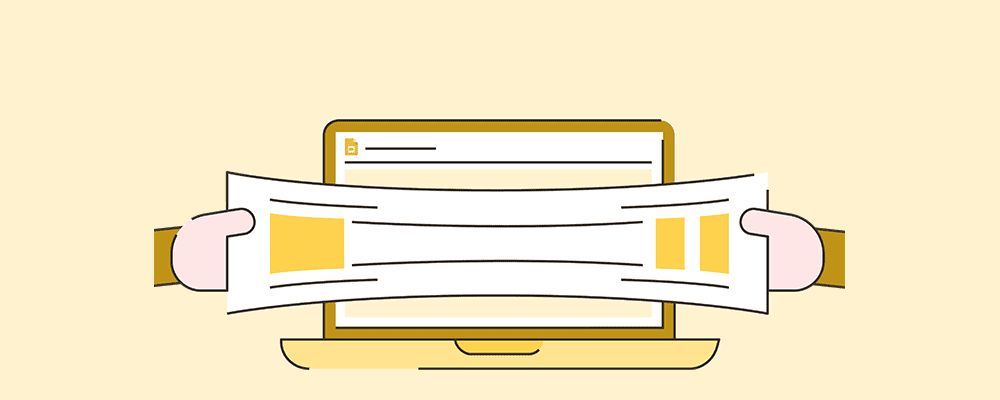
효과적인 모바일 사용을 위해 콘텐츠 폭을 조절하는 방법에 대한 중요한 정보를 제공합니다.
콘텐츠 폭 문제 해결
넓은 콘텐츠 폭과의 고충
콘텐츠 폭이 화면 폭보다 넓으면, 사용자는 페이지를 수평으로 스크롤해야 합니다. 이는 CSS 선언이나 특정 브라우저 너비에서 발생하는 문제입니다.
해결방법: 메타 뷰포트 설정
콘텐츠 폭 문제를 해결하기 위해 메타 뷰포트 값을 조정합니다. 다음 코드를 이용하여 페이지가 장치 독립 픽셀의 화면 너비와 일치하도록 지시합니다.
<!DOCTYPE html>
<html lang="ko">
<head>
<meta name="viewport" content="width=device-width, initial-scale=1">
</head>
...
</html>
이렇게 함으로써, 페이지 콘텐츠가 다양한 화면 크기에 맞게 리플로우될 수 있습니다.
액세스 가능성 고려
뷰포트 설정 외에도, 미디어 쿼리를 사용하여 최소 및 최대 스케일을 설정할 수 있습니다. 그러나 이는 사용자 경험을 고려하여 신중하게 조절해야 합니다.
이미지 처리
이미지 크기 조절
이미지의 치수를 설정하여 스크롤 막대 문제를 해결할 수 있습니다. 모든 이미지에 다음 스타일을 추가하여 화면 크기에 맞게 조절합니다.
img {
max-width: 100%;
display: block;
}
이로써 이미지가 화면을 넘어가지 않고 적절히 표시됩니다.
유연한 레이아웃 옵션
Flexbox 활용
Flexbox를 사용하여 다양한 화면 크기에서 콘텐츠를 효과적으로 배치할 수 있습니다. 예를 들어, 다음과 같은 코드를 사용합니다.
.items {
display: flex;
justify-content: space-between;
}
이는 항목들을 유연하게 배치하여 화면에 적절히 맞출 수 있습니다.
CSS 그리드 레이아웃
CSS 그리드 레이아웃을 사용하여 더 복잡한 구조를 만들 수도 있습니다. 예를 들어, 다음 코드는 2열 레이아웃을 만듭니다.
.container {
display: grid;
grid-template-columns: 1fr 3fr;
}
미디어 쿼리 활용
화면 크기에 따라 레이아웃을 조절하기 위해 미디어 쿼리를 사용합니다. 다양한 미디어 쿼리 속성을 활용하여 작은 화면, 큰 화면에 맞는 스타일을 설정할 수 있습니다.
@media screen and (max-width: 600px) {
/* 작은 화면에 대한 스타일 */
}
@media screen and (min-width: 601px) and (max-width: 1200px) {
/* 중간 화면에 대한 스타일 */
}
@media screen and (min-width: 1201px) {
/* 큰 화면에 대한 스타일 */
}
이를 통해 다양한 디바이스에서 최적화된 화면을 제공할 수 있습니다.
마무리
콘텐츠 폭을 조절하여 모바일 사용 편의성을 향상시키는 방법에 대해 알아보았습니다. 유연한 레이아웃과 미디어 쿼리를 통해 사용자에게 최적화된 경험을 제공하세요.






